Wish list Details Customize Buy Now Favorite Products Plugin - Step by step instructions:
- Download enthemitieren Sie das Installationspaket in einen temporären Ordner
- Extrahieren Sie es und Sie werden 5 Installationspakete für eine Komponente, 3 Module und ein Plugin sehen.
- Installieren Sie com_vmwishlist zuerst, dann mod_vmwishlist, mod_vmwlists, mod_vmwwishtop und dann plug_vmwishlist.
- Aktivieren Sie die Module vom Modul-Manager im Joomla-Back-End.
- Aktivieren Sie das Plugin von Plugins manager
- Generate und laden Sie die Lizenz hoch. Wenn Sie auf einem
Entwicklungsdomäne, klicken Sie auf "Testlizenz" Link sonst klicken Sie auf "Voll
Lizenz-Link. Laden Sie die Lizenzdatei auf Ihren Computer herunter und laden Sie sie dann mit der Schaltfläche "Datei hochladen" im Lizenzdialog hochladen hoch.
- Die Installation wurde abgeschlossen. Im Falle eines Fehlers, zögern Sie nicht uns zu kontaktieren.
- Jetzt kommen Sie zum Joomla-Frontend und durchsuchen Sie die Detailseite jedes Produkts in Virtuemart.
Using der Erweiterung:
- Browse any product detail page. You will see an 'Add to wishlist' red heart icon here. Logged in users can click it to add products to their wish
lists. 'My Wish list' module shows items in one's own wish list. You can change this red heart icon to any of your own image by replacing
/Plugins/System/plug_vmwishlist/wishlist-add.png
and
/plugins/system/plug_vmwishlist/wishlist-added.pngersetzen
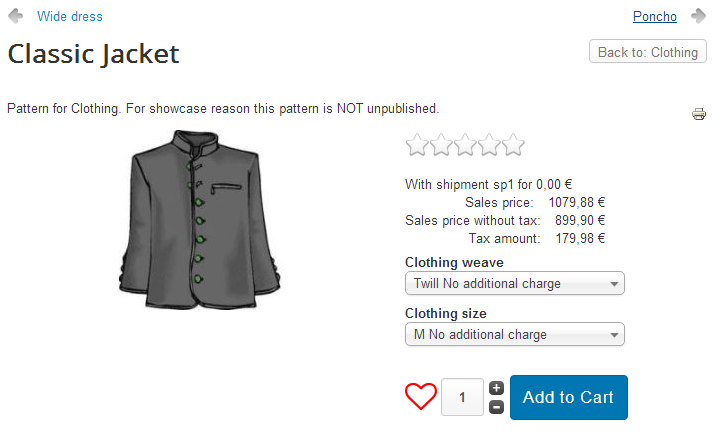
![]()
![]()
- Nach dem Hinzufügen eines Produkts zu Ihrer Wunschliste wird das Herzsymbol gefüllt. Das bedeutet, dass das Produkt bereits zu Ihrer Wunschliste hinzugefügt wurde.
- Im selben Modul gelangen Sie durch Klicken auf den Link "Details" unten zu einer detaillierten Seite "Meine Wunschliste".
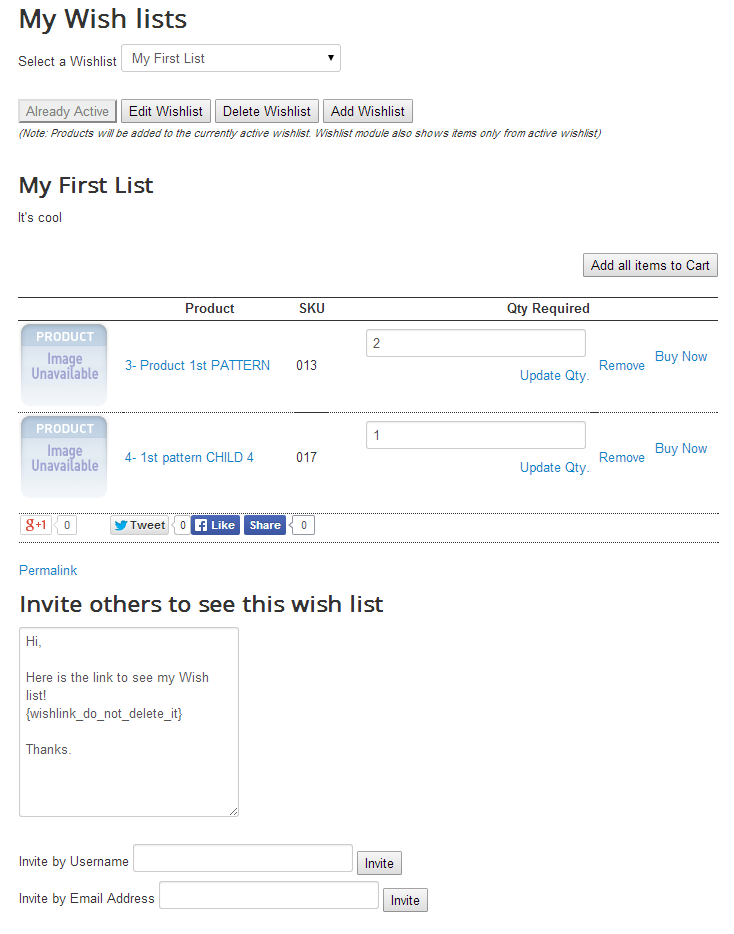
- Hier können Sie Wunschlistenelemente aktualisieren oder entfernen.
- Sie können eine Einladungs-E-Mail senden, um Ihre Wunschliste zu sehen, an andere registrierten Benutzer oder sogar an jemanden, der nicht registriert ist, indem seine E-Mail-Adresse und klicken Sie auf "Einladen"- Schaltfläche.
- Der Empfänger Ihrer Einladung wird einen Link in dieser E-Mail
Ihre Wunschliste anzeigen und in Ihrer Wunschliste wird die eingeladene Person
'Jetzt kaufen' Link, um einen Artikel für Sie zu kaufen.
- An der Kasse dieser Person wird dieser Artikel von Ihrem Wunschliste und Sie erhalten eine E-Mail, um Sie darüber zu informieren, dass eine andere hat etwas für Sie bestellt.
You can ask for a fully functional free trial. Please also contact us if you have any questions. Jetzt kaufen